Hoe om die Qt SDK in Ubuntu Linux te installeer
Die sagteware-ontwikkelingskit (SDK)
is `n kruis platform raamwerk aansoek wat wyd gebruik word om sagteware programme te ontwikkel met grafiese gebruikerskoppelvlak (GUI). Sommige van die gewildste toepassings wat met Qt ontwikkel is, is KDE, Opera, Google Earth en Skype. Dit is `n draagbare multiplatform-program wat werk op Windows, Linux en Mac OS X bedryfstelsels. Die Qt SDK help om grafiese gebruikerskoppelvlakke (GUI) vir toepassings op Windows, Linux en Mac OS X te skep. Vir meer gedetailleerde inligting oor die Qt SDK, lees asseblief Qt SDK hierdie artikel. Vir meer inligting oor hoe om `n Qt-program te skep, lees asseblief die artikel "Hoe om jou eerste Qt program op Linux Ubuntu te skep".wel: Hierdie dokument dek die installasie van die 64-bis weergawe van Qt SDK 4.8 en Qt SDK 5.0, die sagteware-ontwikkelingskit op Linux en dit werk ook saam Debian en Linux Munt.
stappe
Metode 1
Qt SDK 4.8 installasie instruksies
1
Bepaal eers watter weergawe van Ubuntu Linux jy het deur die terminale oop te maak en die volgende kode te skryf. Nadat u sien watter weergawe u het, laai die spesifieke Qt SDK vir daardie weergawe af. As u stelsel byvoorbeeld 32-bis is, laai dan die 32-bis weergawe van die Qt SDK af. As jy 64-bits is, laai die 64-bis weergawe af.
- Skryf / Kopieer / Plak: lêer / sbin / init
- Die bedryfstelsel weergawe van Linux Ubuntu sal wys of dit 32-bis of 64-bis is.
2
Laai nou die sagteware-ontwikkelingskit (SDK) Ot vanaf hier.
3
Open `n terminaal en skryf die volgende opdragte:
4
Skryf / Kopieer / Plak: cd / home /"gebruikersnaam"/ Downloads
5
Skryf / Kopieer / Plak: sudo -s chmod u + x QtSdk-offline-linux-x86_64-v1.2.1.run
6
Installeer die Qt SDK met die volgende opdrag.
7
Wanneer u die Qt SDK installeer, sal dit u vra om `n gids te kies waar u die Qt SDK moet installeer. Kies / kies en die Qt SDK sal geïnstalleer word in die gids genaamd / opt / QtSDK
8
Verander die regte van die Qt SDK gids sodat dit deur alle gebruikers gebruik kan word met die volgende opdrag.
9
Skryf / Kopieer / Plak: sudo -s chmod-R 777 / opt / QtSDK
10
Skryf / Kopieer / Plak: sudo-s chmod-R 777 / huis /"gebruikersnaam"/.config/rokia
11
Sodra die Qt-program geïnstalleer is, maak die terminale oop en gebruik `n teksredakteur soos nano of gedit om die / etc / profiel lêer te wysig.
12
Blaai na die einde van die / etc / profiel lêer en skryf die volgende teks. U moet hierdie lyn in u / etc / profiel lêer byvoeg om die opsie om Qt-programme uit die terminale lyn op te stel.
13
Skryf / Kopieer / Plak:
14
Die nommer in vet letters dui die weergawe van die Qt SDK aan, dus maak seker dat u die nommer van u weergawe van Qt SDK skryf. Die Qt SDK stel altyd nuwe weergawes vry. Hou dus die weergawe van die Qt SDK in gedagte.
15
Stoor die lêer / etc / profiel en spring.
16
Dateer die / etc / profiel lêer op met die volgende opdrag.
17
Sodra die / etc / profiel lêer opgedateer is, skryf die volgende opdrag. U kan die volgende opdragte skryf om seker te maak dat die Ubuntu Linux-stelsel erken dat die Qt SDK deur die PATH-stelsel aanvaar is.
18
Skryf / Kopieer / Plak: wat qmake
19
Skryf ook die volgende opdrag:
20
Jy moet `n soortgelyke reaksie hierop kry:
21
Dit sal u laat weet dat u die Qt-programme uit die opdraglyn kan saamstel. Nou kan jy Qt-programme op die Ubuntu Linux-stelsel saamstel. Sodra die Qt SDK heeltemal op u stelsel geïnstalleer is, kan u probeer om u eerste Qt-program op te stel, lees hierdie program vir meer inligting hieroor.
Metode 2
Qt SDK 5.0 installasie instruksies:
1
Bepaal eers watter weergawe van Ubuntu Linux jy het deur die terminale oop te maak en die volgende kode te skryf. Nadat u sien watter weergawe u het, laai die spesifieke Qt SDK vir daardie weergawe af. As u stelsel byvoorbeeld 32-bis is, laai dan die 32-bis weergawe van die Qt SDK af. As jy 64-bits is, laai die 64-bis weergawe af.
- Skryf / Kopieer / Plak: lêer / sbin / init
- Die bedryfstelsel weergawe van Linux Ubuntu sal wys of dit 32-bis of 64-bis is.
2
Laai nou die sagteware-ontwikkelingskit (SDK) Qt vanaf hier.
3
Open die terminale en skryf die volgende opdragte:
4
Skryf / Kopieer / Plak: cd / home /"gebruikersnaam"/ Downloads
5
Skryf / Kopieer / Plak: sudo -s chmod u + x qt-linux-opensource-5.0.2-x86_64-offline.run
6
Installeer die Qt SDK met die volgende opdrag.
7
Wanneer u die Qt SDK installeer, sal dit u vra in watter gids u dit wil installeer. Kies / kies en die Qt SDK sal geïnstalleer word in `n gids genaamd / opt / QtSDK
8
Verander die regte in die Qt SDK gids sodat dit beskikbaar is vir alle gebruikers met die volgende opdrag.
9
Skryf / Kopieer / Plak: sudo -s chmod-R 777 / opt / Qt5.0.2
10
Skryf / Kopieer / Plak: sudo-s chmod-R 777 / huis /"gebruikersnaam"/.config/QtProject
11
Sodra die Qt-program geïnstalleer is, maak die terminale oop en gebruik `n teksredakteur soos nano of gedit om die / etc / profiel lêer te wysig.
12
Blaai na die einde van die / etc / profiel lêer en skryf die volgende teks. U moet hierdie lyn in u / etc / profiel lêer byvoeg om die opsie om Qt-programme uit die terminale lyn op te stel.
13
Skryf / Kopieer / Plak:
14
Die nommer in vetletters dui die weergawe van die Qt SDK aan, dus maak seker dat u die nommer van u weergawe van Qt SDK skryf. Die Qt SDK stel altyd nuwe weergawes vry. Hou dus die weergawe van die Qt SDK in gedagte.
15
Stoor die / etc / profiel lêer en maak dit toe.
16
Herlaai die / etc / profiel lêer met die volgende opdrag.
17
Sodra die / etc / profiel lêer herlaai is, tik die volgende opdragte om seker te maak dat die Linux-stelsel erken dat die Qt SDK deur die PATH-stelsel aanvaar is.
18
Skryf / Kopieer / Plak: wat qmake
19
Skryf ook die volgende opdrag:
20
Jy sal `n soortgelyke reaksie ontvang op:
21
Dit kan jy weet jy kan stel Qt SDK 5.0 programme van die command line. Nou kan jy Qt-programme op jou Linux-stelsel saamstel. Sodra die Qt SDK suksesvol op u stelsel geïnstalleer is, kan u probeer om u eerste program op te stel. Lees hierdie artikel vir meer inligting hieroor.
Deel op sosiale netwerke:
Verwante
 Hoe om `n iPod in Linux te hanteer
Hoe om `n iPod in Linux te hanteer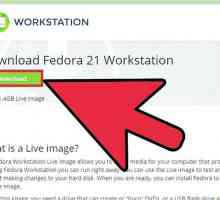 Hoe om jou eie Linux-verspreiding te skep
Hoe om jou eie Linux-verspreiding te skep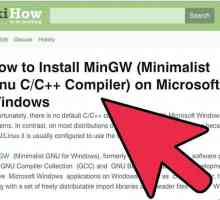 Hoe om `n eenvoudige program in C te skep
Hoe om `n eenvoudige program in C te skep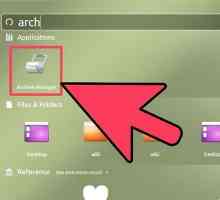 Hoe om lêers te unzip in Linux
Hoe om lêers te unzip in Linux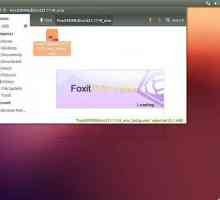 Hoe om PDF-lêers op Linux te wysig deur PDFEdit te gebruik
Hoe om PDF-lêers op Linux te wysig deur PDFEdit te gebruik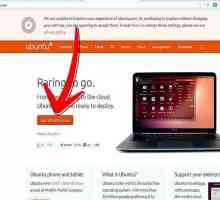 Hoe om Linux op `n Mac te bestuur
Hoe om Linux op `n Mac te bestuur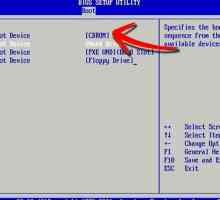 Hoe om `n Linux-hardeskyf vir Windows te formateer
Hoe om `n Linux-hardeskyf vir Windows te formateer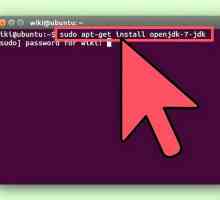 Hoe om Android op Ubuntu Linux te installeer met Eclipse IDE
Hoe om Android op Ubuntu Linux te installeer met Eclipse IDE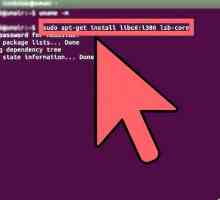 Hoe om Google Earth op Ubuntu Linux te installeer
Hoe om Google Earth op Ubuntu Linux te installeer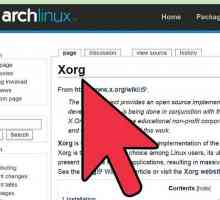 Hoe om Gnome op Arch Linux te installeer
Hoe om Gnome op Arch Linux te installeer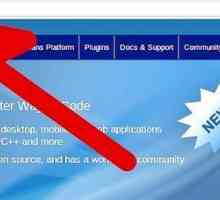 Hoe om JavaFX op Ubunu Linux te installeer
Hoe om JavaFX op Ubunu Linux te installeer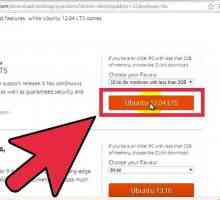 Hoe om Linux te installeer
Hoe om Linux te installeer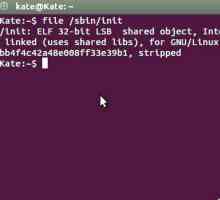 Hoe Oracle Java JDK installeer op Ubuntu Linux
Hoe Oracle Java JDK installeer op Ubuntu Linux Hoe om programme op Ubuntu te installeer
Hoe om programme op Ubuntu te installeer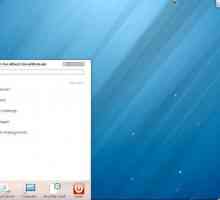 Hoe om sagteware op Red Hat Linux te installeer
Hoe om sagteware op Red Hat Linux te installeer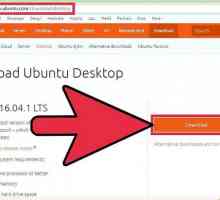 Hoe om `n Linux-bedryfstelsel op `n flash drive te installeer en installeer draagbare weergawes van…
Hoe om `n Linux-bedryfstelsel op `n flash drive te installeer en installeer draagbare weergawes van…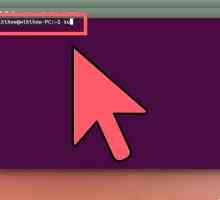 Hoe om `n sagteware op Debian Linux te installeer
Hoe om `n sagteware op Debian Linux te installeer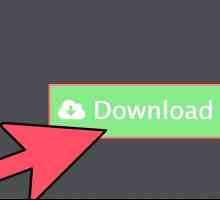 Hoe om FFmpeg te gebruik
Hoe om FFmpeg te gebruik Hoe om repositories in Linux by te voeg
Hoe om repositories in Linux by te voeg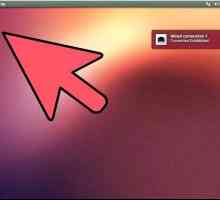 Hoe om `n FTP-bediener in Ubuntu Linux op te stel
Hoe om `n FTP-bediener in Ubuntu Linux op te stel Hoe om jou eerste Qt-program in Ubuntu Linux te skep
Hoe om jou eerste Qt-program in Ubuntu Linux te skep
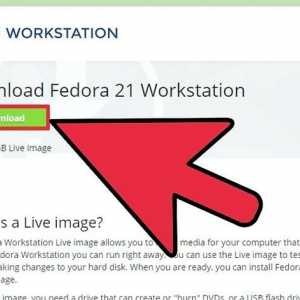 Hoe om jou eie Linux-verspreiding te skep
Hoe om jou eie Linux-verspreiding te skep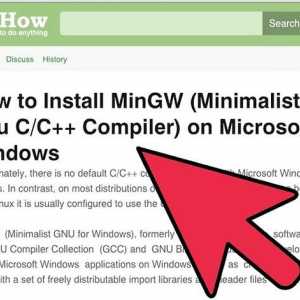 Hoe om `n eenvoudige program in C te skep
Hoe om `n eenvoudige program in C te skep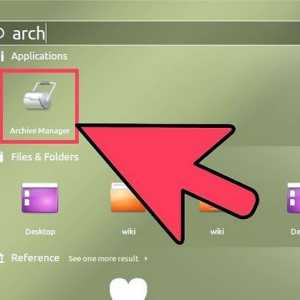 Hoe om lêers te unzip in Linux
Hoe om lêers te unzip in Linux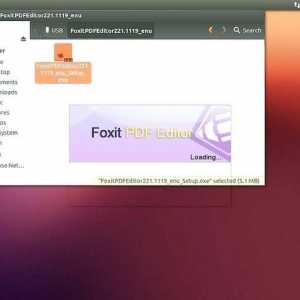 Hoe om PDF-lêers op Linux te wysig deur PDFEdit te gebruik
Hoe om PDF-lêers op Linux te wysig deur PDFEdit te gebruik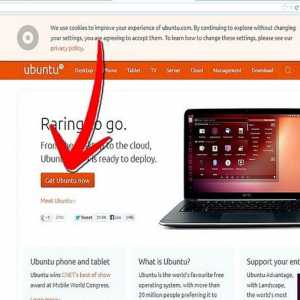 Hoe om Linux op `n Mac te bestuur
Hoe om Linux op `n Mac te bestuur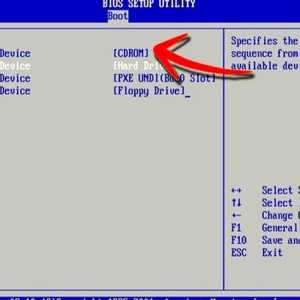 Hoe om `n Linux-hardeskyf vir Windows te formateer
Hoe om `n Linux-hardeskyf vir Windows te formateer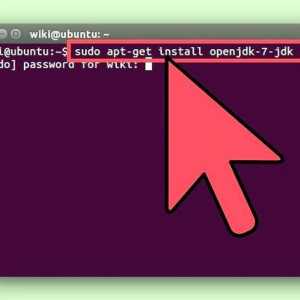 Hoe om Android op Ubuntu Linux te installeer met Eclipse IDE
Hoe om Android op Ubuntu Linux te installeer met Eclipse IDE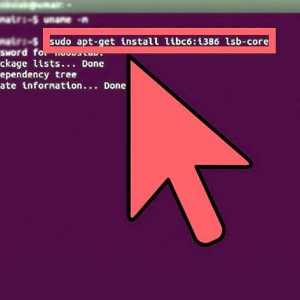 Hoe om Google Earth op Ubuntu Linux te installeer
Hoe om Google Earth op Ubuntu Linux te installeer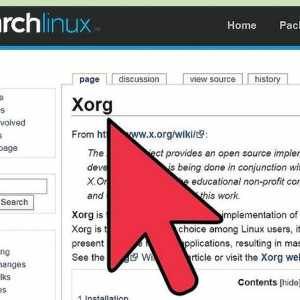 Hoe om Gnome op Arch Linux te installeer
Hoe om Gnome op Arch Linux te installeer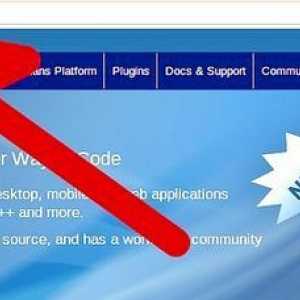 Hoe om JavaFX op Ubunu Linux te installeer
Hoe om JavaFX op Ubunu Linux te installeer